主编帮您win10系统笔记本鼠标滚轮没反应不能滚动页面的办法
- 更新日期:2019-10-16 人气:专注于win10系统官网 来源:http://www.vf28.com
今天和大家分享一下win10系统笔记本鼠标滚轮没反应不能滚动页面问题的解决方法,在使用win10系统的过程中经常不知道如何去解决win10系统笔记本鼠标滚轮没反应不能滚动页面的问题,有什么好的办法去解决win10系统笔记本鼠标滚轮没反应不能滚动页面呢?小编教你只需要 1、按快捷键win+R,打开运行对话框; 2、输入Regedit,然后点击确定,打开注册表编辑器; 就可以了;下面就是我给大家分享关于win10系统笔记本鼠标滚轮没反应不能滚动页面的详细步骤::
解决方法如下:
1、按快捷键win+R,打开运行对话框;
2、输入Regedit,然后点击确定,打开注册表编辑器;
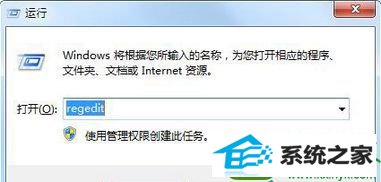
3、找到Hkey current user展开它;

4、接着定位到Control;
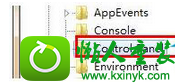
5、在Control panel下找到desktop;
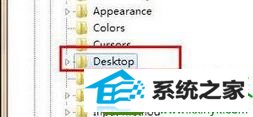
6、desktop下找到wheelstrolllines;
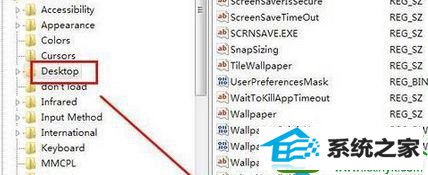
7、右键单击它,然后选择修改;
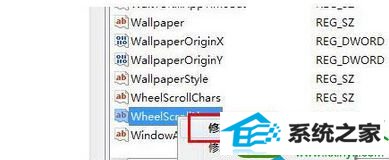
8、将数值数据修改为3,然后点击确定;
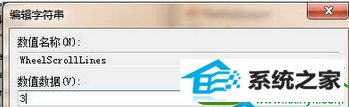
9、点击开始——重新启动。设置完成。
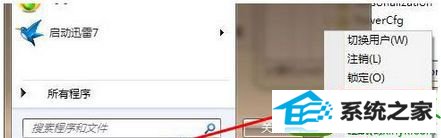
注意事项:
需要修改注册表,必须严格按照教程中的步骤,否则有一定得风险。如果修改注册表以后出现了系统问题,你可以按照此教程把注册表改回来。
上述给大家分享就是win10笔记本鼠标滚轮没反应,怎么点击网页也无效的解决方法,如果还有在为此问题困惑的,直接参考本教程来解决此问题。
相关系统
-
 雨林木风Win10 绝对装机版 2020.08(32位)在不影响大多数软件和硬件运行的前提下,已经尽可能关闭非必要服务,关闭系统还原功能跳过interne.....2020-07-13
雨林木风Win10 绝对装机版 2020.08(32位)在不影响大多数软件和硬件运行的前提下,已经尽可能关闭非必要服务,关闭系统还原功能跳过interne.....2020-07-13 -

番茄花园 ghost win10 64位专业版镜像文件v2019.10
番茄花园 ghost win10 64位专业版镜像文件v2019.10集成了最新流行的各种硬件驱动,几乎所有驱动能自动识别并安装好,首次进入系统即全部.....2019-09-17 -
 新萝卜家园Windows xp 精致装机版 2020.08通过数台不同硬件型号计算机测试安装均无蓝屏现象,硬件完美驱动,该系统具有全自动无人值守安装.....2020-08-02
新萝卜家园Windows xp 精致装机版 2020.08通过数台不同硬件型号计算机测试安装均无蓝屏现象,硬件完美驱动,该系统具有全自动无人值守安装.....2020-08-02 -
 电脑公司Win10 64位 青年装机版 2020.06系统在完全断网的情况下制作,确保系统更安全,自动安装驱动、优化程序,实现系统的最大性能,终极.....2020-06-02
电脑公司Win10 64位 青年装机版 2020.06系统在完全断网的情况下制作,确保系统更安全,自动安装驱动、优化程序,实现系统的最大性能,终极.....2020-06-02 -
 萝卜家园Win10 64位 优化装机版 2020.11未经数字签名的驱动可以免去人工确认,使这些驱动在进桌面之前就能自动安装好,更新和调整了系统优.....2020-10-16
萝卜家园Win10 64位 优化装机版 2020.11未经数字签名的驱动可以免去人工确认,使这些驱动在进桌面之前就能自动安装好,更新和调整了系统优.....2020-10-16 -
 电脑公司Win10 多驱动装机版 2020.12(64位)首次登陆桌面,后台自动判断和执行清理目标机器残留的病毒信息,以杜绝病毒残留,集成了最新流.....2020-11-16
电脑公司Win10 多驱动装机版 2020.12(64位)首次登陆桌面,后台自动判断和执行清理目标机器残留的病毒信息,以杜绝病毒残留,集成了最新流.....2020-11-16